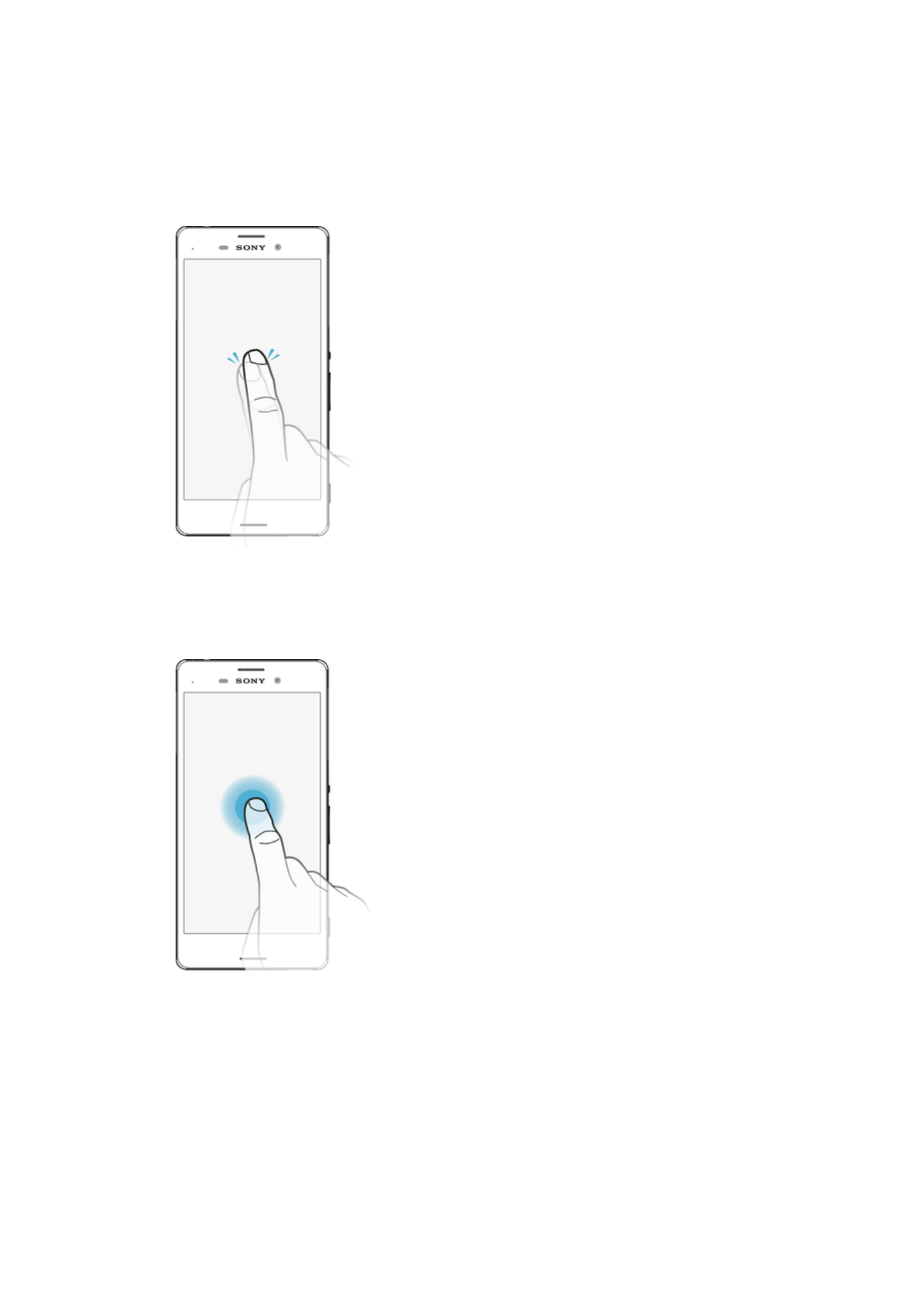
Uso de la pantalla táctil
Punteo
•
Abra y seleccione un elemento.
•
Marque o desmarque una casilla de verificación u opción.
•
Introduzca el texto mediante el teclado en pantalla.
Mantenimiento del toque
•
Mover un elemento.
•
Activar el menú específico de un elemento.
•
Activar el modo de selección, por ejemplo, para seleccionar varios elementos de una
lista.
21
Esta es una versión para Internet de esta publicación. © Imprimir sólo para uso privado.
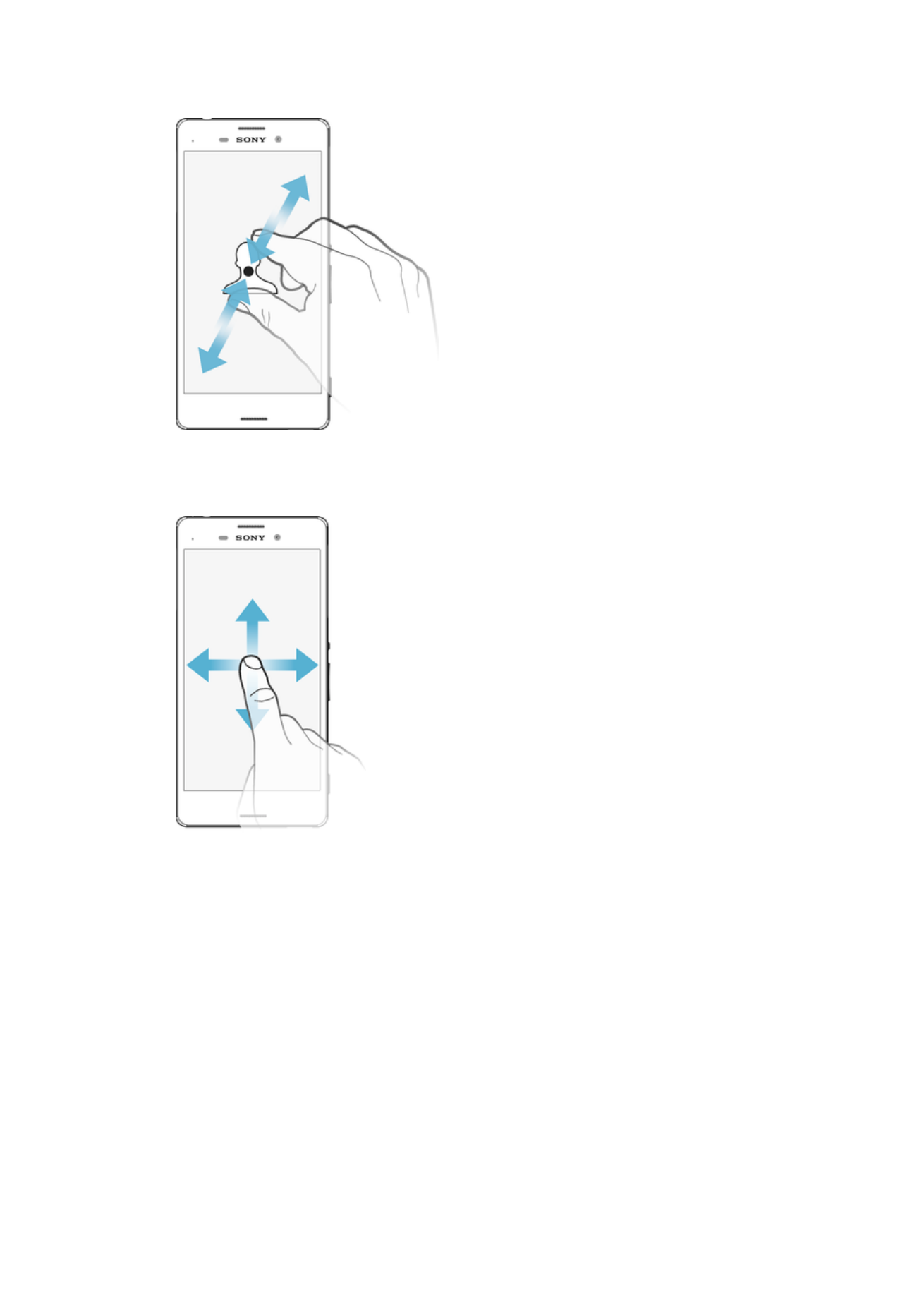
Pellizco y separación
•
Amplíe o reduzca las páginas web, fotos y mapas o cuando esté sacando fotos o
grabando vídeos.
Deslizar el dedo
•
Desplácese hacia arriba o hacia abajo por una lista.
•
Desplácese hacia la izquierda o hacia la derecha, por ejemplo, entre los paneles de la
pantalla de inicio.
•
Deslice el dedo a la izquierda o a la derecha para ver más opciones.
22
Esta es una versión para Internet de esta publicación. © Imprimir sólo para uso privado.
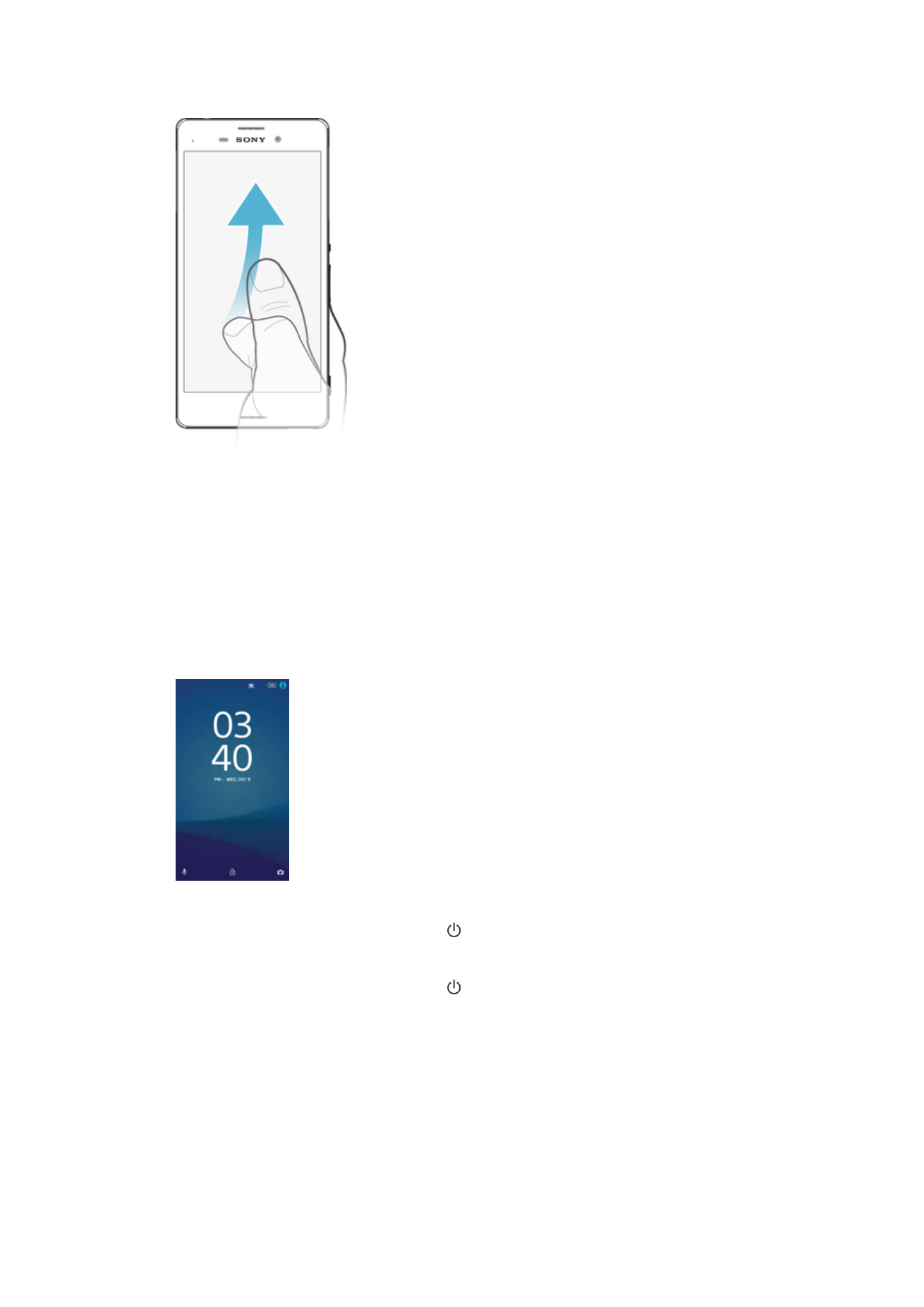
Toque rápido
•
Desplazamiento rápido, por ejemplo, por una lista o una página web. Puede detener el
desplazamiento punteando la pantalla.